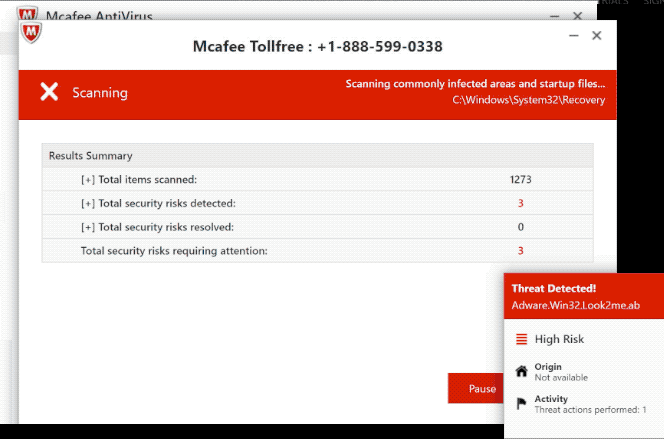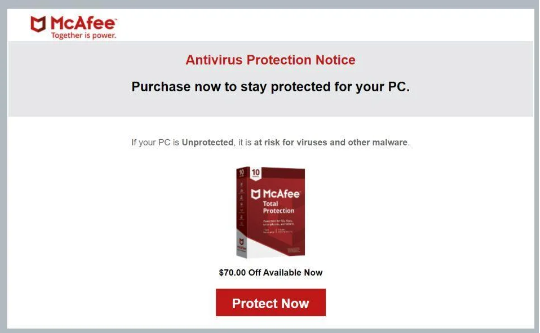Che cos’è il McAfee subscription has expired scam
McAfee subscription has expired scam si riferisce a una notifica pop-up che ti informa falsamente di un abbonamento scaduto al fine di phishing delle tue informazioni personali. È possibile incontrare questi tipi di falsi pop-up durante la navigazione in siti Web discutibili e facendo clic su qualcosa che attiva un reindirizzamento. Si può anche essere reindirizzati da un’infezione adware. Vale la pena notare che non è pericoloso finché non McAfee subscription has expired scam si interagisce con esso. Se interagisci con esso, la truffa cercherà di phishing delle tue informazioni personali o ti chiederà di scaricare qualcosa che è potenzialmente dannoso.
Questa truffa “il tuo abbonamento è scaduto” si presenta in diverse forme, con diversi programmi antivirus menzionati a seconda della truffa. Lo scopo dietro ognuno è lo stesso, però. Tutti cercano di ingannare gli utenti nel download di programmi dubbi e nella divulgazione di informazioni sensibili o private. Quindi, se ti imbatti in questo tipo di pop-up durante la navigazione in Internet, ignoralo e chiudi la finestra.
Se hai scaricato qualcosa da questo pop-up, dovresti eseguire una scansione antivirus del tuo computer per vedere se qualcosa di dannoso è stato in grado di entrare. Se una di queste truffe ha colpito con successo le tue informazioni personali, devi stare molto attento con e-mail non richieste, telefonate o qualsiasi altro tipo di contatto perché potresti essere preso di mira da truffe più sofisticate in futuro.
Basta chiudere la finestra per rimuovere la truffa “L’abbonamento McAfee è scaduto” dallo schermo. Il popup non dovrebbe riapparire se è stato attivato dal sito Web che stavi navigando. Installa un programma adblocker per impedire che questi pop-up casuali appaiano di nuovo. Ma se i pop-up continuano a comparire costantemente o se sei regolarmente reindirizzato, il tuo computer probabilmente ha un’infezione adware.
Perché vieni reindirizzato in modo casuale?
A seconda della frequenza e del momento in cui si verificano i reindirizzamenti, il tuo computer ha installato adware o non usi un adblocker e navighi in siti Web rischiosi. Nella maggior parte dei casi, quest’ultimo è il caso. Alcuni siti Web sono considerati ad alto rischio a causa degli annunci a cui espongono gli utenti e visitarli senza un adblocker non è una buona idea. In genere, sono i siti che hanno contenuti pornografici o piratati che possono attivare reindirizzamenti. Fortunatamente, il semplice utilizzo di un programma adblocker risolve il problema.
Il tuo computer potrebbe essere infettato da adware se scopri che continui a vedere questi pop-up anche durante la navigazione in siti Web sicuri. L’adware è un’infezione relativamente lieve che funziona principalmente per esporti a contenuti pubblicitari. Infezioni come adware installare tramite il metodo di raggruppamento di software libero, e consente essenzialmente loro di installare senza autorizzazione esplicita. Tali infezioni vengono aggiunte al freeware come offerte extra e, a meno che gli utenti non le deselezionano manualmente, verranno installate a fianco. Le offerte sono tecnicamente opzionali, ma poiché sono nascoste nelle impostazioni che gli utenti di solito non utilizzano, gli utenti spesso non sono in grado di deselezionarle.
Se si desidera impedire installazioni indesiderate, è necessario prestare attenzione durante l’installazione dei programmi. E, soprattutto, dovresti usare le impostazioni avanzate (personalizzate) quando ti viene data l’opzione. La finestra di installazione consiglierà di utilizzare le impostazioni predefinite, ma in tal caso, tutte le offerte aggiunte saranno nascoste e autorizzate all’installazione. Sarai in grado di rivedere le offerte e deselezionare quelle che non desideri se utilizzi le impostazioni avanzate. Si consiglia sempre di deselezionare tutte le offerte, anche se alcune sembrano essere utili. È un metodo di installazione ingannevole e i programmi che lo utilizzano non dovrebbero essere autorizzati a installare. Se consenti queste installazioni, riempirai il tuo computer solo con programmi spazzatura. E sono molto più difficili da eliminare una volta completamente installati.
Il POP-UP McAfee è scaduto è legittimo?
Questi avvisi di rinnovo antivirus sono progettati per apparire come notifiche legittime da programmi antivirus. Tuttavia, poiché vengono visualizzati nei browser, è immediatamente chiaro che non sono legittimi. Quando un programma antivirus informa i clienti che il loro abbonamento è scaduto o sta per farlo, lo fa tramite il programma stesso, non il browser.
Questi McAfee subscription has expired scam popup spiegano che il tuo abbonamento è scaduto sui dati menzionati e che il tuo computer è ora vulnerabile. Per proteggere il computer, il popup suggerisce di rinnovare l’abbonamento all’antivirus McAfee. Se ti impegni con il pop-up truffa, ti verrà chiesto di scaricare un programma discutibile, acquistare un abbonamento falso o entrambi. Se ottieni la versione della truffa che ti chiede di acquistare un abbonamento, ti verrà chiesto di fornire le tue informazioni personali (nome completo, indirizzo email, ecc.), Nonché i dati della carta di pagamento. Le informazioni di phishing vengono immediatamente trasferite agli operatori della truffa, che quindi vendono i dati acquisiti o li utilizzano essi stessi. Ad ogni modo, potrebbe diventare una situazione piuttosto problematica se cadi in questa truffa.
In futuro, ogni volta che ti imbatti in un pop-up nel tuo browser che afferma che il tuo computer è infetto o è in pericolo di infezione, non prestargli attenzione. Il tuo browser non è in grado di rilevare malware, quindi non mostrerà mai avvisi di malware legittimi. Fidati solo del tuo programma antivirus locale per informarti correttamente sulle infezioni.
McAfee subscription has expired scam allontanamento
Nel caso in cui un’infezione adware sia la causa dei reindirizzamenti, si consiglia di eseguire una scansione del computer con un programma antivirus. L’utilizzo di un programma antivirus per rilevare e sbarazzarsi di adware è più semplice perché il programma fa tutto ma è possibile farlo manualmente. I reindirizzamenti e i pop-up indesiderati si fermeranno una volta rimosso l’adware. Dovresti anche installare un programma adblocker nel caso in cui tu venga reindirizzato durante la navigazione di siti Web ad alto rischio.
Offers
Scarica lo strumento di rimozioneto scan for McAfee subscription has expired scamUse our recommended removal tool to scan for McAfee subscription has expired scam. Trial version of provides detection of computer threats like McAfee subscription has expired scam and assists in its removal for FREE. You can delete detected registry entries, files and processes yourself or purchase a full version.
More information about SpyWarrior and Uninstall Instructions. Please review SpyWarrior EULA and Privacy Policy. SpyWarrior scanner is free. If it detects a malware, purchase its full version to remove it.

WiperSoft dettagli WiperSoft è uno strumento di sicurezza che fornisce protezione in tempo reale dalle minacce potenziali. Al giorno d'oggi, molti utenti tendono a scaricare il software gratuito da ...
Scarica|più


È MacKeeper un virus?MacKeeper non è un virus, né è una truffa. Mentre ci sono varie opinioni sul programma su Internet, un sacco di persone che odiano così notoriamente il programma non hanno ma ...
Scarica|più


Mentre i creatori di MalwareBytes anti-malware non sono stati in questo business per lungo tempo, essi costituiscono per esso con il loro approccio entusiasta. Statistica da tali siti come CNET dimost ...
Scarica|più
Quick Menu
passo 1. Disinstallare McAfee subscription has expired scam e programmi correlati.
Rimuovere McAfee subscription has expired scam da Windows 8
Clicca col tasto destro del mouse sullo sfondo del menu Metro UI e seleziona App. Nel menu App clicca su Pannello di Controllo e poi spostati su Disinstalla un programma. Naviga sul programma che desideri cancellare, clicca col tasto destro e seleziona Disinstalla.


Disinstallazione di McAfee subscription has expired scam da Windows 7
Fare clic su Start → Control Panel → Programs and Features → Uninstall a program.


Rimozione McAfee subscription has expired scam da Windows XP:
Fare clic su Start → Settings → Control Panel. Individuare e fare clic su → Add or Remove Programs.


Rimuovere McAfee subscription has expired scam da Mac OS X
Fare clic sul pulsante Vai nella parte superiore sinistra dello schermo e selezionare applicazioni. Selezionare la cartella applicazioni e cercare di McAfee subscription has expired scam o qualsiasi altro software sospettoso. Ora fate clic destro su ogni di tali voci e selezionare Sposta nel Cestino, poi destra fare clic sull'icona del cestino e selezionare Svuota cestino.


passo 2. Eliminare McAfee subscription has expired scam dal tuo browser
Rimuovere le estensioni indesiderate dai browser Internet Explorer
- Apri IE, simultaneamente premi Alt+T e seleziona Gestione componenti aggiuntivi.


- Seleziona Barre degli strumenti ed estensioni (sul lato sinistro del menu). Disabilita l’estensione non voluta e poi seleziona Provider di ricerca.


- Aggiungine uno nuovo e Rimuovi il provider di ricerca non voluto. Clicca su Chiudi. Premi Alt+T di nuovo e seleziona Opzioni Internet. Clicca sulla scheda Generale, cambia/rimuovi l’URL della homepage e clicca su OK.
Cambiare la Home page di Internet Explorer se è stato cambiato da virus:
- Premi Alt+T di nuovo e seleziona Opzioni Internet.


- Clicca sulla scheda Generale, cambia/rimuovi l’URL della homepage e clicca su OK.


Reimpostare il browser
- Premi Alt+T.


- Seleziona Opzioni Internet. Apri la linguetta Avanzate.


- Clicca Reimposta. Seleziona la casella.


- Clicca su Reimposta e poi clicca su Chiudi.


- Se sei riuscito a reimpostare il tuo browser, impiegano un reputazione anti-malware e scansione dell'intero computer con esso.
Cancellare McAfee subscription has expired scam da Google Chrome
- Apri Chrome, simultaneamente premi Alt+F e seleziona Impostazioni.


- Seleziona Strumenti e clicca su Estensioni.


- Naviga sul plugin non voluto, clicca sul cestino e seleziona Rimuovi.


- Se non siete sicuri di quali estensioni per rimuovere, è possibile disattivarli temporaneamente.


Reimpostare il motore di ricerca homepage e predefinito di Google Chrome se fosse dirottatore da virus
- Apri Chrome, simultaneamente premi Alt+F e seleziona Impostazioni.


- Sotto a All’avvio seleziona Apri una pagina specifica o un insieme di pagine e clicca su Imposta pagine.


- Trova l’URL dello strumento di ricerca non voluto, cambialo/rimuovilo e clicca su OK.


- Sotto a Ricerca clicca sul pulsante Gestisci motori di ricerca.Seleziona (o aggiungi e seleziona) un nuovo provider di ricerca e clicca su Imposta predefinito.Trova l’URL dello strumento di ricerca che desideri rimuovere e clicca sulla X. Clicca su Fatto.




Reimpostare il browser
- Se il browser non funziona ancora il modo che si preferisce, è possibile reimpostare le impostazioni.
- Premi Alt+F.


- Premere il tasto Reset alla fine della pagina.


- Toccare il pulsante di Reset ancora una volta nella finestra di conferma.


- Se non è possibile reimpostare le impostazioni, acquistare un legittimo anti-malware e la scansione del PC.
Rimuovere McAfee subscription has expired scam da Mozilla Firefox
- Simultaneamente premi Ctrl+Shift+A per aprire Gestione componenti aggiuntivi in una nuova scheda.


- Clicca su Estensioni, trova il plugin non voluto e clicca su Rimuovi o Disattiva.


Cambiare la Home page di Mozilla Firefox se è stato cambiato da virus:
- Apri Firefox, simultaneamente premi i tasti Alt+T e seleziona Opzioni.


- Clicca sulla scheda Generale, cambia/rimuovi l’URL della Homepage e clicca su OK.


- Premere OK per salvare le modifiche.
Reimpostare il browser
- Premi Alt+H.


- Clicca su Risoluzione dei Problemi.


- Clicca su Reimposta Firefox -> Reimposta Firefox.


- Clicca su Finito.


- Se si riesce a ripristinare Mozilla Firefox, scansione dell'intero computer con un affidabile anti-malware.
Disinstallare McAfee subscription has expired scam da Safari (Mac OS X)
- Accedere al menu.
- Scegliere Preferenze.


- Vai alla scheda estensioni.


- Tocca il pulsante Disinstalla accanto il McAfee subscription has expired scam indesiderabili e sbarazzarsi di tutte le altre voci sconosciute pure. Se non siete sicuri se l'estensione è affidabile o no, è sufficiente deselezionare la casella attiva per disattivarlo temporaneamente.
- Riavviare Safari.
Reimpostare il browser
- Tocca l'icona menu e scegliere Ripristina Safari.


- Scegli le opzioni che si desidera per reset (spesso tutti loro sono preselezionati) e premere Reset.


- Se non è possibile reimpostare il browser, eseguire la scansione del PC intero con un software di rimozione malware autentico.
Site Disclaimer
2-remove-virus.com is not sponsored, owned, affiliated, or linked to malware developers or distributors that are referenced in this article. The article does not promote or endorse any type of malware. We aim at providing useful information that will help computer users to detect and eliminate the unwanted malicious programs from their computers. This can be done manually by following the instructions presented in the article or automatically by implementing the suggested anti-malware tools.
The article is only meant to be used for educational purposes. If you follow the instructions given in the article, you agree to be contracted by the disclaimer. We do not guarantee that the artcile will present you with a solution that removes the malign threats completely. Malware changes constantly, which is why, in some cases, it may be difficult to clean the computer fully by using only the manual removal instructions.